树莓派4B的支持¶
本章主要介绍openEuler Embedded中树莓派4B的构建,使用和特性介绍。
树莓派镜像构建指导¶
构建环境
1.构建环境推荐:master, openEuler-22.03-LTS
2.构建指导: 参考容器环境下的快速构建指导
构建命令示例:
su openeuler
source /usr1/openeuler/src/yocto-meta-openeuler/scripts/compile.sh raspberrypi4-64 /usr1/openeuler/src/build/build-raspberrypi4-64/
bitbake openeuler-image
构建镜像生成目录示例:
/usr1/openeuler/src/build/build-raspberrypi4-64/output
二进制介绍:
Image: 树莓派内核镜像
openeuler-glibc-x86-64-openeuler-image-cortexa72-raspberrypi4-64-toolchain-*.sh: SDK工具链
openeuler-image-raspberrypi4-64-*.rootfs.rpi-sdimg: openEuler Embedded树莓派支持SD卡镜像
镜像使用方法
1.镜像烧录:
linux
dd if=openeuler-image-raspberrypi4-64-*.rootfs.rpi-sdimg of=/dev/xxxx
if : 指定编译好的树莓派镜像文件
of : 指定u盘被识别的设备文件, 注意是主设备名, 例如 /dev/sdb, 而不是分区的设备名, 例如 /dev/sdb1, /dev/sdb2
windows
参考: 树莓派SD卡烧录指导
2.镜像使用
镜像烧录前查看/修改文件
使用 losetup 将磁盘镜像文件虚拟成块设备
losetup -f --show openeuler-image-raspberrypi4-64-*.rootfs.rpi-sdimg
例如,显示结果为 /dev/loop0
使用 kpartx 创建分区表 /dev/loop0 的设备映射
kpartx -va /dev/loop0
得到结果是 /dev/loop0 的两个分区设备
add map loop0p1
add map loop0p2
运行 ls /dev/mapper/loop0p* 可以看到对应的两个分区
/dev/mapper/loop0p1 /dev/mapper/loop0p2
分区挂载
创建挂载目录
mkdir ${WORKDIR}/boot ${WORKDIR}/root
挂载boot分区
mount -t vfat -o uid=root,gid=root,umask=0000 /dev/mapper/loop0p1 ${WORKDIR}/boot
挂载root分区
mount -t ext4 /dev/mapper/loop0p2 ${WORKDIR}/root
挂载完成后,可以查看boot分区和root分区下树莓派镜像的文件,其中boot分区为启动引导分区,包含了引导程序,内核镜像,设备树,config.txt和cmdline等配置文件,root分区为根文件系统分区。
镜像烧录后查看/修改文件
镜像烧录完成后, 此时插入的读卡器会被识别成两个分区设备, 例如/dev/sdb1, /dev/sdb2
分区挂载
创建挂载目录
mkdir ${WORKDIR}/boot ${WORKDIR}/root
挂载boot分区
mount -t vfat -o uid=root,gid=root,umask=0000 /dev/sdb1 ${WORKDIR}/boot
挂载root分区
mount -t ext4 /dev/sdb2 ${WORKDIR}/root
有些情况下(linux系统配置), 分区设备/dev/sdb1, /dev/sdb2会自动挂载, 可以略过分区挂载步骤直接查看/修改文件.
基于openEuler Embedded树莓派使用¶
启用树莓派
硬件版本要求:树莓派4B
默认用户名:root,密码:第一次启动没有默认密码,需重新配置,且密码强度有相应要求, 需要数字、字母、特殊字符组合最少8位,例如openEuler@2022。
将刷写镜像后的SD卡插入树莓派,通电启用。
分区扩容
在完成烧录镜像后,首次启动树莓派会自动进行分区扩容,将根目录分区扩展到SD卡的大小。
树莓派登录方式
1.本地登录
a.使用串口登录:
镜像使能了串口登录功能,按照树莓派的串口连接方式,如下图,可以启用串口操作。
示例:使用ttyusb转接器,将树莓派串口通过USB连接到putty:
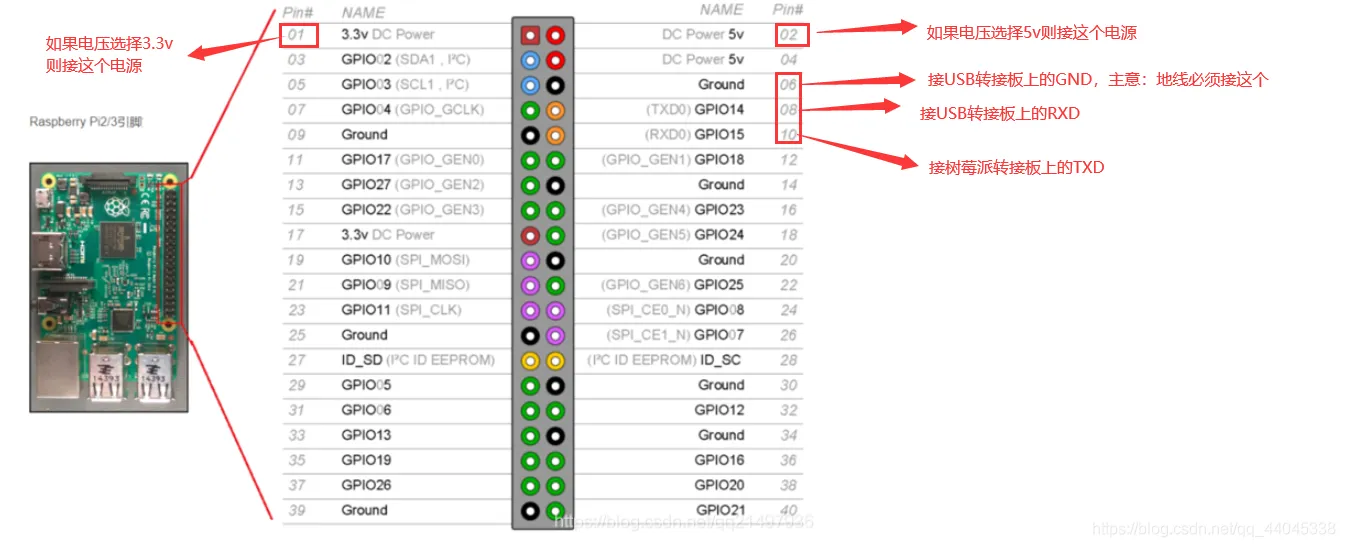
putty配置参考: Serial line:ttyUSB0 speed:115200 Connection type:Serial
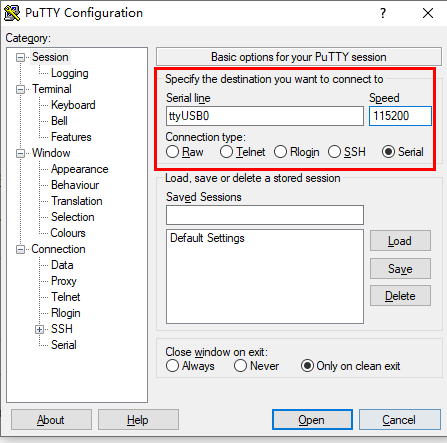
b.使用HDMI登录:
树莓派连接显示器(树莓派视频输出接口为 Micro HDMI)、键盘、鼠标后,启动树莓派,可以看到树莓派启动日志输出到显示器上。待树莓派启动成功,输入用户名(root)和密码登录。
2.ssh 远程登录
网络配置:
参考 网络配置/openEuler Embedded网络配置
使用ssh命令登录:
ssh root@x.x.x.x
树莓派镜像特性介绍¶
1.树莓派硬件特性,参考:树莓派使用:GPIO介绍
目前已使能串口设备,可以访问mini-uart,其他硬件特性暂不支持。
2.支持百级嵌入式软件包,见软件包功能列表。
3.支持部署rt实时内核。